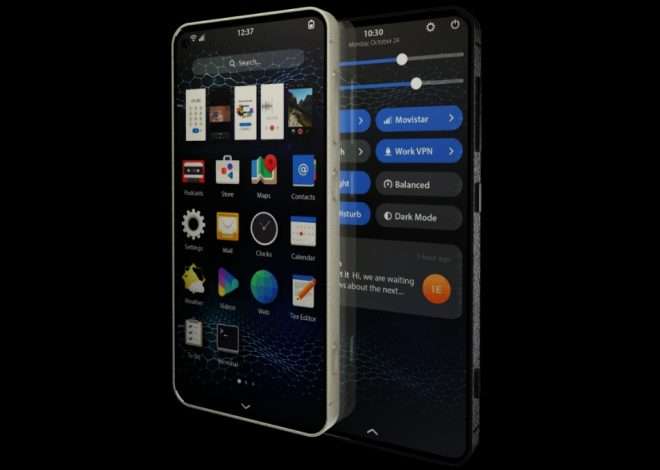Как подключить смартфон с флешки
Современные смартфоны стали неотъемлемой частью нашей жизни‚ заменив множество устройств․ Однако‚ иногда возникает необходимость расширить их память или перенести файлы с внешнего носителя․ Возникает вопрос: как подключить смартфон с флешки? Это возможно‚ но требует определенных знаний и оборудования․ В этой статье мы подробно рассмотрим способы подключения и необходимые условия для успешного соединения вашего смартфона с USB-накопителем․
Необходимое оборудование и условия
Для подключения смартфона к флешке вам потребуется:
- Смартфон с поддержкой OTG (On-The-Go)․ Большинство современных Android-смартфонов поддерживают эту функцию‚ но лучше уточнить в характеристиках вашей модели․
- OTG-адаптер․ Это небольшой переходник‚ который позволяет подключить стандартный USB-разъем флешки к разъему вашего смартфона (обычно microUSB или USB-C)․
- Флешка․ Убедитесь‚ что флешка исправна и отформатирована в формате‚ поддерживаемом вашим смартфоном (обычно FAT32 или exFAT)․
Способы подключения
Существует два основных способа как подключить смартфон с флешки:
Через OTG-адаптер
- Подключите флешку к OTG-адаптеру․
- Подключите OTG-адаптер к разъему вашего смартфона․
- После подключения смартфон должен обнаружить флешку․ Обычно появляется уведомление о подключенном USB-накопителе․
- Если уведомление не появилось‚ перейдите в настройки смартфона‚ раздел «Память» или «Хранилище»‚ и найдите подключенную флешку в списке устройств․
Использование USB-хаба (опционально)
Если вам нужно подключить к смартфону несколько USB-устройств одновременно‚ можно использовать USB-хаб с поддержкой OTG․ Это особенно полезно‚ если вы хотите подключить флешку‚ клавиатуру и мышь одновременно․
Возможные проблемы и решения
Иногда подключение флешки к смартфону может не работать․ Вот несколько возможных причин и решений:
- Не поддерживается OTG․ Убедитесь‚ что ваш смартфон поддерживает OTG․
- Неисправный OTG-адаптер․ Попробуйте использовать другой адаптер․
- Несовместимая файловая система․ Отформатируйте флешку в FAT32 или exFAT․
- Проблема с флешкой․ Проверьте флешку на компьютере․
Сравнительная таблица файловых систем
| Файловая система | Преимущества | Недостатки | Поддержка смартфонами |
|---|---|---|---|
| FAT32 | Широкая совместимость | Ограничение размера файла (до 4 ГБ) | Да |
| exFAT | Нет ограничений по размеру файла | Менее совместима со старыми устройствами | Да |
| NTFS | Надежность‚ расширенные функции | Ограниченная поддержка Android (только чтение‚ как правило) | Ограниченно |
После успешного подключения флешки к смартфону‚ вы можете управлять файлами‚ используя встроенный файловый менеджер или стороннее приложение‚ доступное в Google Play Store․ Вы сможете копировать‚ перемещать и удалять файлы между внутренней памятью смартфона и флешкой․ Это особенно удобно для резервного копирования данных‚ переноса фотографий и видео‚ а также для просмотра фильмов и прослушивания музыки․
Однако‚ следует помнить о безопасности данных․ Всегда отключайте флешку от смартфона безопасно‚ используя функцию «Извлечь USB-накопитель» в настройках устройства․ Это предотвратит повреждение файлов и потерю данных․ Также‚ будьте осторожны при подключении флешек‚ полученных из ненадежных источников‚ так как они могут содержать вредоносное программное обеспечение․
Подключение флешки к смартфону расширяет его функциональность и предоставляет пользователю больше возможностей для работы с данными․ Важно лишь соблюдать простые правила предосторожности и использовать совместимое оборудование․